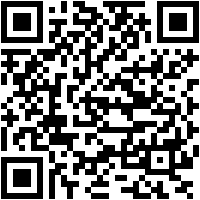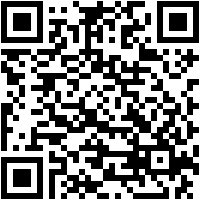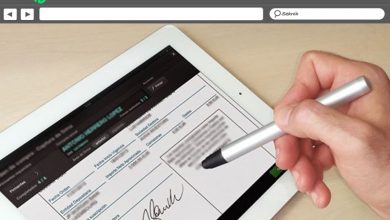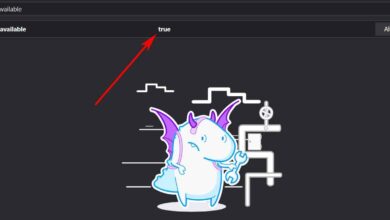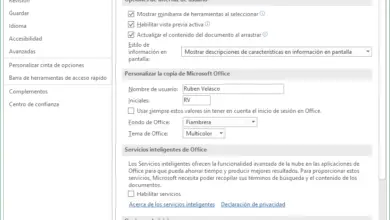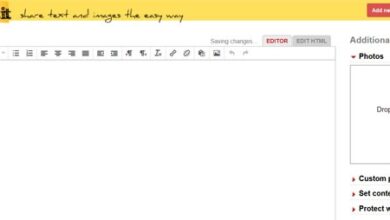Comment se connecter rapidement et facilement à McAfee AntiVirus en espagnol? Guide étape par étape
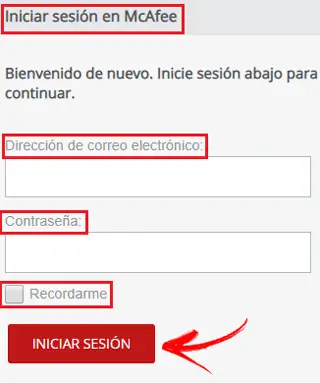
La sécurité est devenue essentielle pour les utilisateurs de terminaux mobiles et d’équipements informatiques. Internet est devenu le foyer numérique de tout le monde; mais aussi dans un lieu où une énorme quantité d’informations est stockée et où le mouvement constant des utilisateurs est la tendance habituelle. Un mouvement qui, en plus, peut s’accompagner de mauvaises intentions de la part de personnes qui cherchent à causer des problèmes .
La quantité croissante d’informations personnelles et de fichiers importants que nous avons sur nos appareils nous amène à nous fier de plus en plus aux solutions de sécurité des grandes entreprises qui s’y concentrent. McAfee est une éminence dans ce domaine . Cette société, entièrement spécialisée dans les logiciels de protection des ordinateurs, est reconnue pour la qualité de son antivirus et pour les packages d’outils de maintenance qu’elle propose à ses utilisateurs.
Mais, comme nous l’avons mentionné, c’est quelque chose qu’il propose avant tout à ses utilisateurs . Pour avoir accès à la majorité des services et des possibilités que cette société met sur la table, il est absolument nécessaire de s’inscrire en tant que membre dans son système et, bien sûr, de faire le login approprié pour commencer à utiliser l’ensemble de sa plateforme . Donc, si vous ne savez pas comment vous connecter à McAfee , nous allons vous aider avec ce guide conçu pour vous expliquer pas à pas tout le processus de connexion à son portail et à son application pour terminaux mobiles .
Procédure de connexion à mon compte McAfee Antivirus
Tout ce que vous devez savoir à la fois sur la connexion à votre profil utilisateur McAfee AntiVirus et la récupération de l’accès en cas d’oubli de votre mot de passe . Cette dernière situation, si fréquente et problématique, peut être résolue assez facilement si vous faites attention aux instructions que nous incluons dans ce texte, vous devez donc faire très attention si vous souhaitez vous connecter ou récupérer ce mot de passe perdu .
La connexion au compte McAfee Antivirus peut être effectuée à la fois via le PC et l’application antivirus disponible sur Android et iOS. Dans cette section, nous allons nous concentrer sur les détails de toutes les étapes à suivre pour accéder aux deux types d’appareils.
Entrez depuis un ordinateur ou un PC
Pour accéder au compte McAfee Antivirus que vous avez enregistré, il vous suffit d’effectuer un processus assez simple si vous le faites via le PC . Voici les instructions que vous devez suivre:
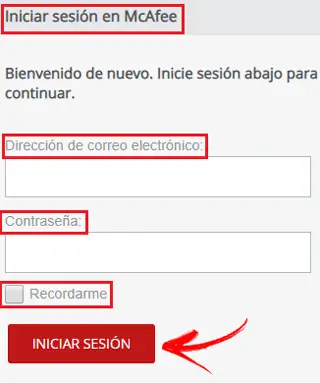
- Ouvrez le navigateur sur votre ordinateur et entrez l’URL que nous laissons ci-dessous, à travers elle, vous accéderez à la section de connexion dans McAfee, allez à partir d’ici .
- Dans celui-ci, allez à gauche et remplissez les deux champs qui apparaissent avec votre adresse e-mail dans le premier et le mot de passe dans le second. Vous pouvez également cocher la case «Se souvenir de moi» pour ne plus avoir à répéter ce processus à partir de maintenant. Lorsque vous avez écrit dans les deux espaces, cliquez sur « Connexion ».
- Une fois que cela est fait, vous aurez fini de vous connecter avec votre compte utilisateur sur le portail McAfee et vous pourrez accéder à votre panneau ou jeter un œil aux produits de sécurité disponibles.
«MISE À JOUR ✅ Avez-vous besoin d’accéder à votre compte BEST ANTIVIRUS et ne savez pas comment le faire? Avez-vous oublié votre mot de passe et NE POUVEZ PAS ACCÉDER ?? ENTREZ ICI ⭐ et découvrez comment le faire ✅ FACILE et RAPIDE ✅»
Connectez-vous depuis l’application Android ou iOS
En cas d’utilisation de l’ application disponible pour les smartphones, l’accès change légèrement en raison de la différence d’interface. Voici ce que vous devez faire:
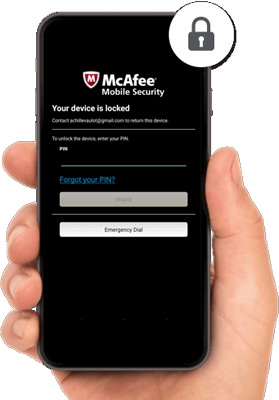
- Tout d’abord, vous devez installer l’application sur votre terminal si vous ne l’avez pas. Accédez au Google Play Store sur Android ou à l’ App Store sur iOS et recherchez « McAfee Mobile Security ». Le premier résultat est celui officiel et celui que vous devez télécharger, faites-le pour qu’il soit installé dans votre terminal.
- Maintenant, lorsque l’installation est terminée, ouvrez l’application via le menu ou depuis le magasin numérique lui-même.
- À l’intérieur, vous devrez d’abord accepter l’avis de politique de confidentialité . Après cela, cliquez sur l’icône en forme de buste en haut.
- Dans l’écran où vous vous trouvez maintenant, vous devez remplir l’espace disponible avec l’email de votre compte utilisateur et cliquer sur » Suivant «.
- Faites de même maintenant avec votre mot de passe d’accès . Vous devez le saisir dans le champ qui apparaît sous l’email et, à nouveau, appuyer sur » Suivant «.
- Bien que vous ayez déjà terminé la connexion, vous pouvez maintenant créer un code PIN de sécurité pour renforcer la protection de votre compte. Nous vous recommandons de le faire pour que votre terminal soit encore plus sécurisé.
J’ai oublié mon mot de passe Comment récupérer le mot de passe de mon compte McAfee Security?
Si vous avez oublié votre mot de passe, vous ne pouvez pas le récupérer . Vous devez établir un nouveau mot de passe utilisateur dans McAfee Security et, pour cela, vous n’avez qu’à faire ce que nous allons vous expliquer dans les étapes suivantes:
- Avec votre PC , ouvrez votre navigateur Web et accédez à la section de connexion McAfee avec le lien suivant .
- Dans cet écran, au lieu de remplir une lacune dans le formulaire d’accès, descendez et cliquez sur l’option «Avez-vous oublié votre mot de passe?»
- Écrivez, dans la fenêtre pop-up qui apparaît , l’email attribué à votre profil d’utilisateur sur ce portail et appuyez sur le bouton à côté: «Envoyer un email».
- Accédez à votre boîte de réception pour ouvrir l’e-mail envoyé par McAfee . Dans celui-ci, vous aurez un lien pour réinitialiser votre mot de passe. Vous devez cliquer dessus, sur » ce lien «.
- De retour dans le portail McAfee , la prochaine chose à faire est de saisir votre nouveau mot de passe . Il vous suffit de remplir les deux champs qui l’accompagnent pour le confirmer. N’oubliez pas qu’il doit avoir une longueur minimale de 8 caractères et il est recommandé que ce soit une séquence alphanumérique avec des lettres majuscules et minuscules pour renforcer sa sécurité. Vous avez déjà un nouveau mot de passe!
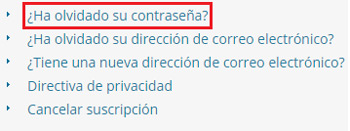
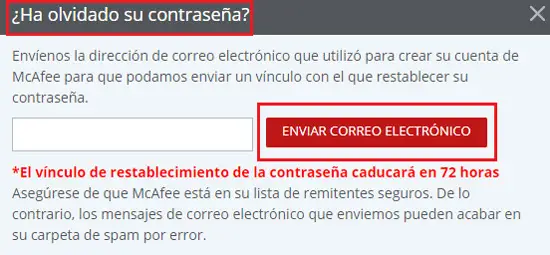
Si vous avez des questions, laissez-les dans les commentaires, nous vous répondrons dans les plus brefs délais, et cela sera également d’une grande aide pour plus de membres de la communauté. Je vous remercie!